É altamente recomendável que você mantenha sua máquina Ubuntu atualizada com os últimos patches de segurança. Atualizar o seu Ubuntu regularmente manterá o seu computador protegido de várias vulnerabilidades.
No entanto, atualizar manualmente sua máquina Ubuntu será demorado. Considere manusear vários computadores ou até mesmo um único, e não é eficiente realizar o processo de atualização manualmente.
Portanto, neste tutorial, vamos ajudá-lo a configurar sua máquina Ubuntu para ser atualizada automaticamente por meio da instalação do pacote unattended-upgrades.
Habilitando atualizações de segurança automáticas
Passo 1. Instale o pacote unattended-upgrades usando o próximo comando, e há uma grande chance de você descobrir que o pacote já está instalado.
sudo apt install unattended-upgrades

Passo 2. Agora verifique o status do pacote de atualizações autônomas.
systemctl status unattended-upgrades
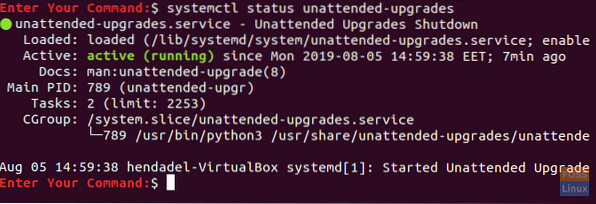
Se as atualizações autônomas não estiverem em execução, você pode iniciá-las usando o próximo comando.
systemctl start unattended-upgrades
etapa 3. Configure o pacote unattended-upgrades editando em “/ etc / apt / apt.conf.d / 50unattended-upgrades ”Arquivo de configuração. Usando seu editor favorito, abra o arquivo de configuração de atualizações autônomas.
sudo vi / etc / apt / apt.conf.d / 50 atualizações automáticas

Passo 4. Depois de abrir o arquivo de configuração de atualizações autônomas, remova o comentário da linha "segurança" como na imagem abaixo, isso permitirá que o repositório atualize automaticamente.
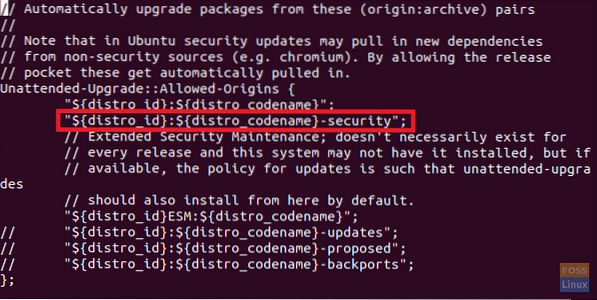
No arquivo de configuração unattended-upgrades, você pode adicionar pacotes que não precisam ser atualizados na seção unattended-upgrades :: package-blacklist. Mas tenha cuidado e lembre-se de não escrever barras duplas ao comentar a linha.
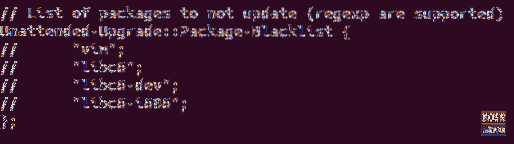
Além disso, você encontrará uma seção no arquivo de configuração para habilitar as notificações por e-mail no caso de ocorrer um erro. Você pode escrever seu e-mail lá caso precise receber informações.
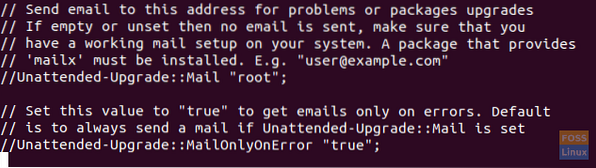
Depois de editar o arquivo de configuração de atualizações autônomas, salve e feche-o.
Etapa 5. Agora vamos habilitar as atualizações automáticas editando no “/ etc / apt / apt.conf.arquivo de configuração d / 20auto-upgrades ”.
sudo vi / etc / apt / apt.conf.d / 20auto-upgrades

Etapa 6. Edite o arquivo de atualizações automáticas para ficar como a imagem abaixo.

Onde:
- Opção Update-Package-Lists -> 1 significa ativar a atualização automática e 0 desativá-la.
- Opção de atualização autônoma ->: 1 significa habilitar atualização automática e 0 significa desabilitá-la.
Salve e feche o arquivo de configuração.
Etapa 7. Agora, para verificar as configurações anteriores, podemos realizar uma simulação. O comando dry run é usado para garantir que o processo de atualização seja uma simulação, e que nenhuma mudança real ocorrerá em seus pacotes. Use o próximo comando para verificar as configurações:
sudo unattended-upgrades --dry-run --debug

Parabéns, agora você habilitou as atualizações automáticas no Ubuntu. Agora você pode relaxar e aproveitar o tempo do Ubuntu sem se preocupar com as atualizações do sistema.
 Phenquestions
Phenquestions


